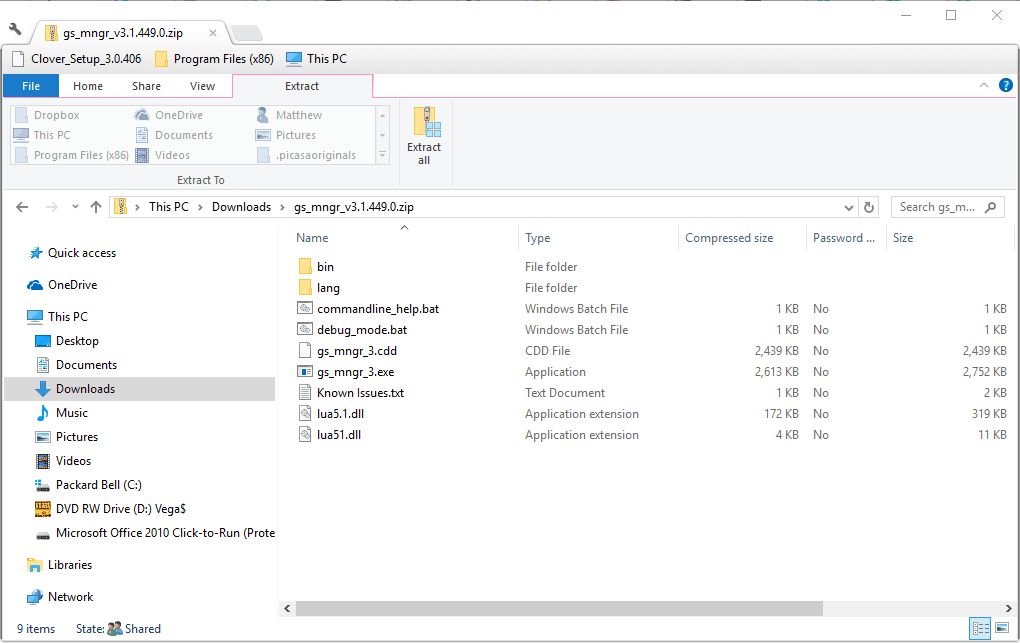Prawdopodobnie nie stracisz zapisanych plików gry szczególnie często. Musisz jednak wykonać kopię zapasową zapisanych gier, jeśli planujesz zakup nowego komputera stacjonarnego lub laptopa.
Potem nadal możesz otwierać zapisane pliki z napędu USB po zainstalowaniu gry na nowym komputerze. Ponadto tworzenie kopii zapasowych zapisanych gier gwarantuje, że masz kopie zapasowe na wypadek, gdyby jedna lub dwie uległy uszkodzeniu. W ten sposób można tworzyć kopie zapasowe gier „zapisywać pliki w systemie Windows 10.
Jak wykonać kopię zapasową zapisanych plików gier na komputerze i uniknąć katastrofy
- Ręcznie wykonaj kopię zapasową zapisanych plików gry
- Utwórz kopię zapasową Zapisz pliki z historią plików
- Utwórz kopię zapasową zapisanych gier za pomocą GameSave Manager
1. Ręcznie wykonaj kopię zapasową zapisanych plików gry
Możesz ręcznie wykonać kopię zapasową zapisanych plików gry lub folderów za pomocą Eksploratora plików. Musisz jednak wyjaśnić, gdzie są zapisane zapisane pliki.
Ścieżki do plików zapisywania gier mogą się różnić, ale zwykle można znaleźć podfolder zapisanych gier w głównych folderach gier. Twój folder Moje dokumenty (lub Dokumenty) może również zawierać podfoldery zapisanych plików gry. W ten sposób możesz tworzyć kopie zapasowe gier zapisywać pliki za pomocą Eksploratora plików.
- Kliknij przycisk Eksploratora plików na pasku zadań systemu Windows 10.
- Otwórz folder zawierający podfolder plików zapisu gry, jak pokazano na migawce bezpośrednio poniżej.

- Teraz wybierz podfolder zapisanego pliku gry i naciśnij przycisk „Kopiuj do» przycisk na karcie Narzędzia główne.
- Wybierz folder, do którego chcesz go skopiować, z menu pokazanego na zdjęciu bezpośrednio poniżej. Włóż dysk flash USB do komputera stacjonarnego lub laptopa, aby utworzyć kopię zapasową folderu.

- Możesz wykonać kopię zapasową pojedynczych zapisanych plików w ten sam sposób. Otwórz folder zapisu gry, wybierz plik i naciśnij przycisk „Kopiuj do» przycisk.
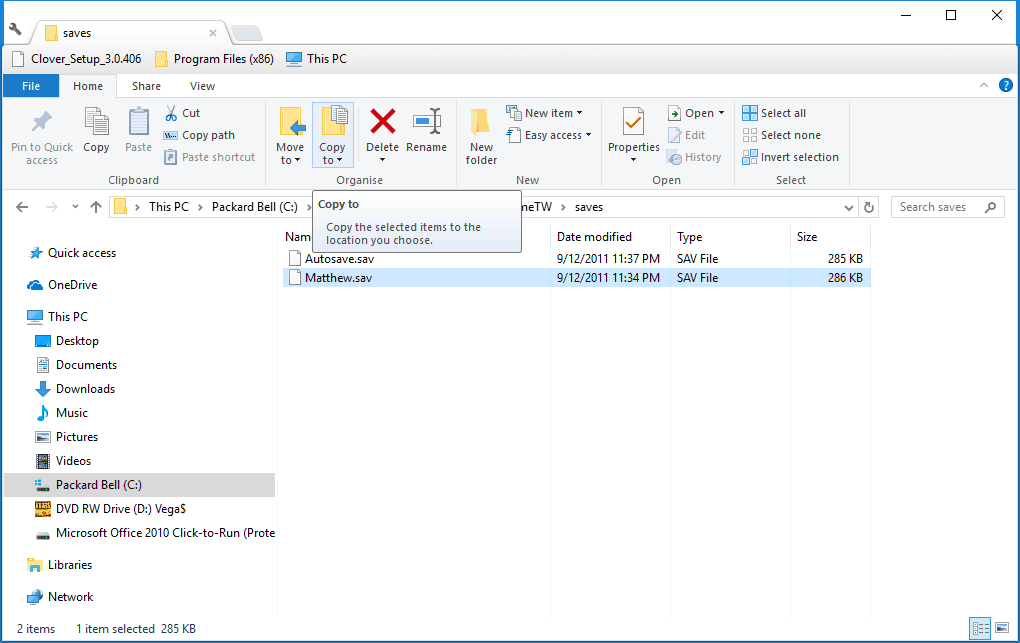
- Przeczytaj także: 10 najlepszych programów do tworzenia gier dla użytkowników komputerów PC
2. Utwórz kopię zapasową gry Zapisz pliki z historią plików
Jeśli wolisz mieć automatyczne kopie zapasowe dla zapisanych gier, wykonaj ich kopię zapasową za pomocą Historii plików. To wbudowane narzędzie do tworzenia kopii zapasowych dołączone do systemu Windows 10. W ten sposób można wykonać kopię zapasową plików zapisanych w grze za pomocą tego narzędzia.
- Naciśnij przycisk Cortana po lewej stronie paska zadań systemu Windows 10.
- Wpisz słowo kluczowe „kopia zapasowa” w polu wyszukiwania. Wybierz Ustawienia kopii zapasowej, aby otworzyć okno w migawce bezpośrednio poniżej.

- Następnie włóż dysk flash lub inny zewnętrzny dysk twardy do gniazda USB.
- wciśnij Dodaj dysk i wybierz dysk zapasowy.

- The Automatycznie twórz kopie zapasowe moich plików opcja jest domyślnie zaznaczona. Możesz wybrać dalsze opcje konfiguracji, klikając Więcej opcji.
- Kliknij Dodaj folder opcja. Następnie możesz wybrać podfoldery, z których chcesz wykonać kopię zapasową zapisanych plików gry.

- Windows tworzy kopię zapasową zapisanych wyników gry co godzinę przy wybranym ustawieniu domyślnym. Możesz jednak skonfigurować to ustawienie, wybierając alternatywną opcję z menu rozwijanego Utwórz kopię zapasową moich plików.
- Naciśnij przycisk Utwórz kopię zapasową teraz, aby wykonać kopię zapasową wybranych folderów.
Możesz przywrócić kopię zapasową, klikając opcję Przywróć pliki z bieżącej kopii zapasowej pokazanej na migawce bezpośrednio poniżej.
- Możesz także przywrócić kopie zapasowe z Eksploratora plików, klikając plik prawym przyciskiem myszy i wybierając Przywróć poprzednią wersję. Wybierz wcześniejszy plik z zakładki Poprzednia wersja pokazanej bezpośrednio poniżej.

Przeczytaj także: Najlepsze oprogramowanie do nagrywania pulpitu i dźwięku dla graczy Windows 10
3. Utwórz kopię zapasową zapisanych gier za pomocą GameSave Manager
Chociaż istnieje wiele narzędzi do tworzenia kopii zapasowych dla systemu Windows, nie ma wielu specjalnie zaprojektowanych do tworzenia kopii zapasowych zapisanych gier. GameSave Manager to darmowe oprogramowanie, które skanuje dysk twardy w poszukiwaniu gier i zapisywanych plików. Następnie możesz wybrać foldery, w których ma zostać utworzona kopia zapasowa GameSave Manager bez konieczności przeszukiwania Eksploratora plików. W ten sposób możesz tworzyć kopie zapasowe zapisanych gier za pomocą tego oprogramowania.
- Otwórz tę stronę internetową i kliknij Pobieranie tam, aby zapisać plik ZIP Menedżera GamesSave w systemie Windows.
- Otwórz ZIP GameSave Manager w Eksploratorze plików i naciśnij Wypakuj wszystko przycisk.

- Wprowadź ścieżkę do wyodrębnienia skompresowanego folderu i kliknij Wyciąg opcja.

- Otwórz okno GameSave Manager z rozpakowanego folderu.

- Może zostać otwarte okno dialogowe z prośbą o otwarcie oprogramowania z uprawnieniami administratora. wciśnij tak przycisk, aby otworzyć Menedżera GamesSave z uprawnieniami administratora.
- Kliknij Zrób kopię zapasową opcja otwarcia listy folderów zawierających pliki zapisu gry, jak na poniższej migawce.

- Kliknij Zaznacz wszystko pole wyboru, aby wykonać kopię zapasową wszystkich wymienionych folderów.
- wciśnij Uruchom teraz zadanie tworzenia kopii zapasowej przycisk.
- Wybierz folder, w którym chcesz zapisać kopię gry, i kliknij dobrze przycisk.
GameSave Manager ma również kilka innych przydatnych narzędzi i opcji. Możesz zaplanować tworzenie kopii zapasowych, klikając Zaplanowane zadanie w oknie oprogramowania. Możesz także tworzyć symboliczne linki do tworzenia kopii zapasowych zapisanych gier na Dysku Google lub w chmurze Dropbox za pomocą narzędzia Synchronizuj i łącz.

Są trzy sposoby tworzenia kopii zapasowych plików gier. Gdy GameSave Manager skanuje w poszukiwaniu folderów zapisywania gier, tworzenie kopii zapasowych plików za pomocą tego oprogramowania jest prawdopodobnie szybsze niż Historia plików. Ten przewodnik po oprogramowaniu zawiera szczegółowe informacje na temat niektórych najlepszych narzędzi do tworzenia kopii zapasowych, za pomocą których można również tworzyć kopie zapasowe plików zapisywania gier.
Zatwierdź